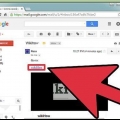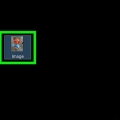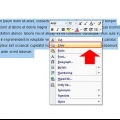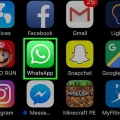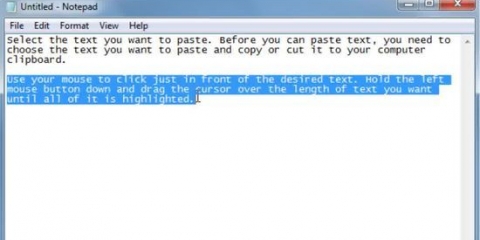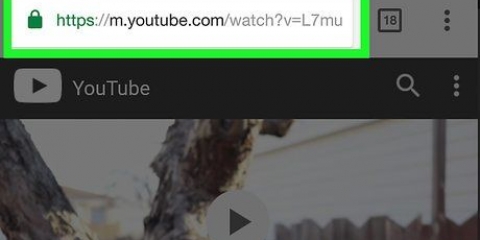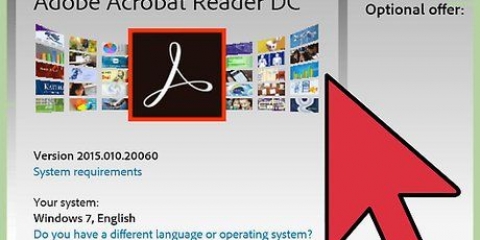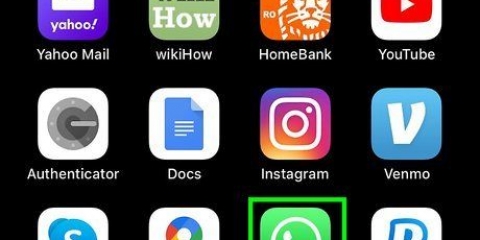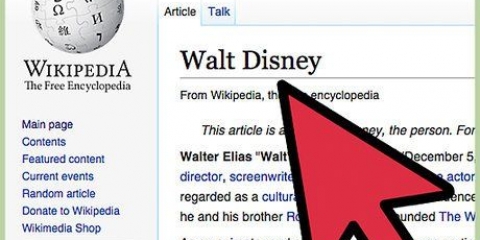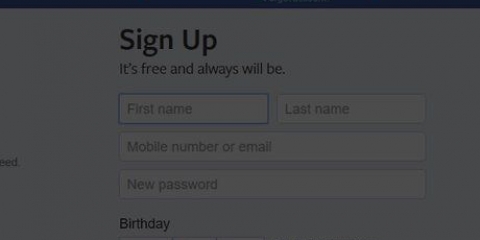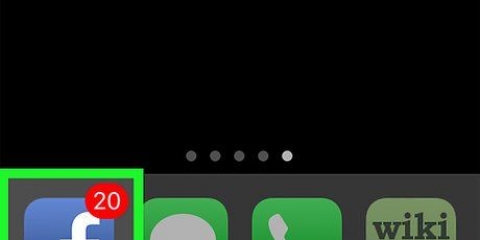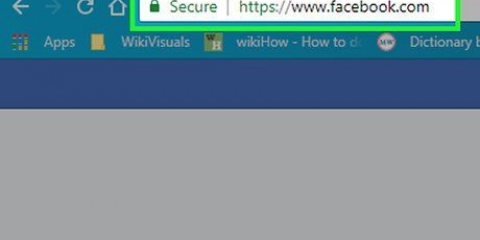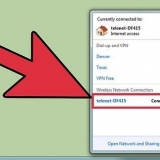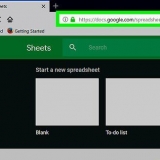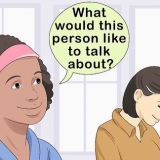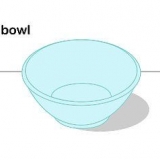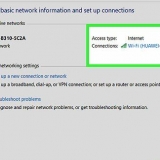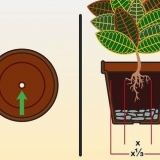Pour copier du texte, appuyez et maintenez le texte jusqu`à ce que l`outil de sélection apparaisse. Vous verrez un cadre bleu qui sélectionne le texte avec de petits cercles bleus aux extrémités du cadre. Déplacez les cercles jusqu`à ce que vous ayez sélectionné le texte souhaité. Lorsque vous êtes satisfait, appuyez sur copie. Si vous sélectionnez du texte que vous pouvez modifier (par ex. vos notes), une loupe apparaîtra pour que vous puissiez mieux voir quel texte vous sélectionnez. Si vous retirez votre doigt de l`écran, vous verrez les options Sélection ou Tout sélectionner— au moyen de la première option, vous sélectionnez le texte en couleur, et avec la deuxième option, vous sélectionnez tout le texte. Une fois que vous avez indiqué le texte que vous souhaitez sélectionner, l`option copie. Appuyez sur ceci. Pour copier un lien, appuyez longuement sur un lien, puis appuyez sur copie dans le menu qui s`affiche. Pour copier une adresse à partir de la barre d`adresse, appuyez sur l`adresse pour sélectionner l`adresse entière, puis appuyez sur copie dans le menu. Pour copier une image, vous devez copier l`adresse de l`image au lieu de l`image elle-même. Appuyez longuement sur l`image et sélectionnez Ouvrir l`image pour ouvrir l`image dans un nouvel onglet. Copiez ensuite l`adresse de l`image.



Pour copier du texte, appuyez et maintenez le texte jusqu`à ce que l`outil de sélection apparaisse. Vous verrez deux icônes en forme de larme que vous pouvez déplacer au début et à la fin du texte que vous souhaitez sélectionner. Vous verrez également quatre options apparaître dans une fenêtre contextuelle : Tout sélectionner, copie, Partie et Rechercher sur le Web. Si vous souhaitez sélectionner tout le texte dans une fenêtre, choisissez Tout sélectionner. Si vous souhaitez uniquement sélectionner un certain texte, déplacez les icônes en forme de larme jusqu`à ce que le texte souhaité soit sélectionné. Lorsque vous êtes satisfait, appuyez sur copie dans le menu qui s`affiche. Pour copier un lien, appuyez longuement sur un lien, puis appuyez sur Copier le lien URL dans le menu qui s`affiche. Pour copier une adresse à partir de la barre d`adresse, appuyez longuement sur l`adresse. Appuyez sur Tout sélectionner pour sélectionner le lien, puis appuyez sur copie dans le menu. Pour copier une image, vous devez copier l`adresse de l`image au lieu de l`image elle-même. Appuyez longuement sur l`image et sélectionnez Voir l`image pour ouvrir l`image dans un nouvel onglet. Copiez ensuite l`adresse de l`image dans la barre d`adresse (comme décrit précédemment).



Pour copier du texte, sélectionnez le texte que vous souhaitez copier, puis faites un clic droit dessus et sélectionnez Copier. Les utilisateurs Windows et Mac peuvent utiliser des combinaisons de touches après avoir sélectionné le contenu souhaité. Les utilisateurs de Windows appuient sur ^ Contrôle + C, Les utilisateurs de Mac appuient sur Commande + C. Pour copier une image à partir d`un site Web, cliquez dessus avec le bouton droit et sélectionnez Copier l`image. Pour copier un lien vers un site Web, vous pouvez copier l`intégralité de l`adresse de la barre d`adresse en cliquant avec le bouton droit sur le lien et en choisissant Copier le lien. Les utilisateurs Windows et Mac peuvent utiliser des combinaisons de touches après avoir sélectionné le contenu souhaité. Les utilisateurs de Windows appuient sur ^ Contrôle + C, Les utilisateurs de Mac appuient sur Commande + C.

En collant du texte, vous ne voyez que le texte. Vous pouvez modifier la mise en forme avant de publier, mais vous ne pouvez pas modifier la police du texte collé. Si vous collez une adresse de site Web, un aperçu du site Web est automatiquement créé. L`aperçu contient une image, un titre et une courte description. Une fois que vous avez collé l`adresse et qu`un aperçu a été créé, vous pouvez à nouveau supprimer l`adresse. Coller une image dans une mise à jour de statut l`ajoutera à vos téléchargements. En plaçant une photo dans un message, l`image est envoyée directement au destinataire.
Copier et coller sur facebook
Teneur
Copier et coller du contenu sur Facebook est très simple. Sur les appareils mobiles, vous pouvez appuyer et maintenir votre écran pour voir et sélectionner les options de menu. Et sur les ordinateurs et portables, vous pouvez utiliser le bouton droit de la souris ou certains raccourcis clavier. Dans cet article, nous expliquons en détail comment copier et coller sur Facebook. Donc, si vous souhaitez partager du contenu sur Facebook, ou si vous souhaitez partager du contenu Facebook ailleurs, vous êtes au bon endroit.
Pas
Méthode 1 sur 3: Sur iPhone et iPad

1. Trouvez le contenu que vous souhaitez copier. Tout comme sur le site Web de Facebook, vous pouvez copier et coller du texte, des adresses de sites Web et des images dans l`application Facebook sur votre appareil mobile iOS. Vous pouvez également utiliser les instructions de cet article pour ajouter du texte, des liens ou des images par Facebook méchant copier d`autres applications.
- Si vous copiez et collez du texte sur Facebook, la mise en forme et la police changent souvent. Lorsque vous copiez le message de quelqu`un, vous ne copiez que le texte, pas les likes et les commentaires.
- Pour partager un article sur Facebook, copiez l`adresse Web de l`article dans la barre d`adresse de votre navigateur.

2. Copiez le contenu que vous souhaitez coller sur Facebook. Le processus de copie de contenu sur des appareils mobiles dépend de ce que vous allez copier.

3. Appuyez à l`endroit où vous souhaitez publier le contenu dans l`application Facebook. Vous pouvez le coller où vous voulez, par exemple dans vos mises à jour de statut, vos messages ou dans vos commentaires. Appuyez dans le champ de texte pour placer le curseur au bon endroit. Vous pouvez également coller du contenu de Facebook dans un champ de texte modifiable.

4. Appuyez sur votre curseur pour sélectionner pâte pour faire ressortir. par le pâte en appuyant sur colle le contenu copié dans le champ de texte.
Méthode 2 sur 3: Sur les appareils fonctionnant sous Android

1. Trouvez le contenu que vous souhaitez copier. Tout comme sur le site Web de Facebook, vous pouvez copier et coller du texte, des adresses de sites Web et des images dans l`application Facebook sur votre appareil mobile Android. Vous pouvez également utiliser les instructions de cet article pour ajouter du texte, des liens ou des images par Facebook méchant copier d`autres applications.
- Si vous copiez et collez du texte sur Facebook, la mise en forme et la police changent souvent. Lorsque vous copiez le message de quelqu`un, vous ne copiez que le texte, pas les likes et les commentaires.
- Pour partager un article sur Facebook, copiez l`adresse Web de l`article dans la barre d`adresse de votre navigateur.
- Il existe des problèmes connus avec la copie de texte à partir des têtes de discussion de Facebook Messenger. Vous devez copier le texte de l`application Facebook Messenger ou de l`application Facebook.

2. Copiez le contenu que vous souhaitez coller sur Facebook. Le processus de copie de contenu sur des appareils mobiles dépend de ce que vous allez copier.

3. Appuyez à l`endroit où vous souhaitez publier le contenu dans l`application Facebook. Vous pouvez le coller où vous voulez, par exemple dans vos mises à jour de statut, vos messages ou dans vos commentaires. Appuyez dans le champ de texte pour placer le curseur au bon endroit. Vous pouvez également coller du contenu de Facebook dans un champ de texte modifiable.

4. Appuyez sur votre curseur pour sélectionner pâte pour faire ressortir. par le pâte en appuyant sur colle le contenu copié dans le champ de texte.
Méthode3 sur 3:Sur le site Facebook

1. Trouvez le contenu que vous souhaitez copier. Vous pouvez copier et coller du texte, des adresses de sites Web ou des images dans une publication ou un commentaire sur Facebook.
- Pour partager un article sur Facebook, copiez l`adresse Web de l`article dans la barre d`adresse de votre navigateur.
- Le texte copié perd sa mise en forme d`origine. Facebook ne prend pas en charge les polices autres que sa propre police Facebook.
- Les images copiées seront visibles dans vos publications et seront téléchargées sur vos photos Facebook. Les adresses copiées des images forment un lien vers la photo.
- Vous ne pouvez copier que le texte d`autres publications Facebook, pas l`intégralité de la publication elle-même. Lorsque vous copiez le message de quelqu`un, vous ne copiez pas les likes et les commentaires. Vous ne pouvez pas combiner des messages en les copiant et en les collant.

2. Sélectionnez le contenu que vous souhaitez copier. Le processus de copie du contenu dépend de ce que vous allez copier

3. Placez votre curseur là où vous souhaitez coller le contenu. Vous pouvez coller le contenu copié dans une mise à jour de statut, ou dans un commentaire ou un message à un autre utilisateur Facebook.

4. Coller le contenu copié. Faites un clic droit et sélectionnez Coller ou utilisez votre clavier. Les utilisateurs de Windows appuient sur ^ Contrôle + V, Les utilisateurs de Mac appuient sur Commande + V. Différents types de contenu sont collés de différentes manières.
Des astuces
- Au lieu de copier et coller du contenu, vous pouvez également choisir l`option Partager dans le coin inférieur droit du lien, du texte ou de l`image. Facebook vous demandera alors si vous souhaitez le partager sur votre timeline. Confirmez votre choix de partager la publication sur votre page.
Articles sur le sujet "Copier et coller sur facebook"
Оцените, пожалуйста статью
Populaire